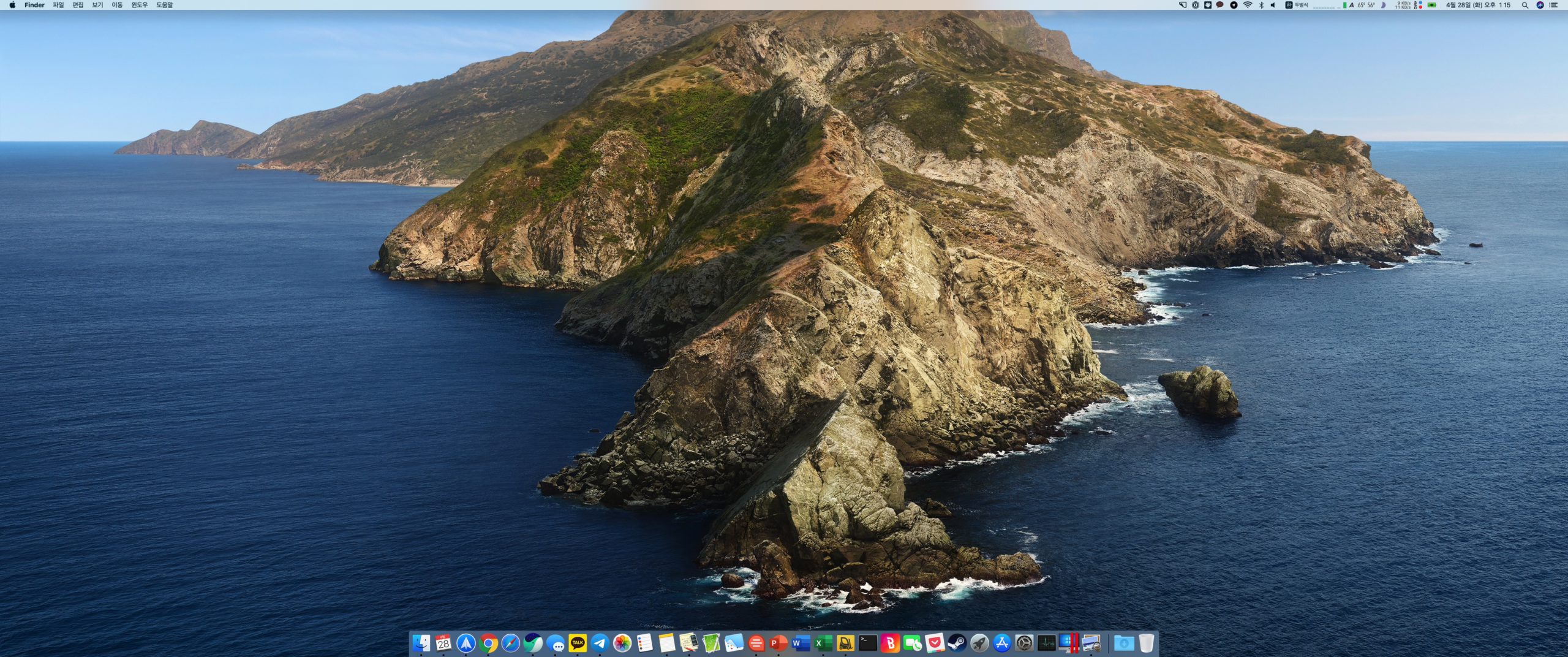생각해보니 맥을 사용한지 어느덧 8년이 넘어가고 있다.
처음 맥북프로 13인치를 샀을때는 껐다 켰다만 해보고 크롬만 깔아서 써보고 했는데 이젠 나도 당당히 중급(?) 정도는 되지 않을까?
라는 생각이 해보면서 포스팅을 해보고자 한다.
처음 맥을 산 이유는 바로….1. 이뻐서 2. 이뻐서….
하지만 지금은 업무의 100%를 다 맥으로 처리하고 있고 맥에서만 쓸수 있는 유용한 프로그램(APP)들도 정말 만족스럽고
게임 말고는 딱히 윈도우 환경으로 돌아갈 일은 없을 것 같다.
정말 쓰면 쓸수록 더 편해지고 강력한 OS 라는 생각이 드는데 가장 큰 장점 중 하나는 안정성은 갈수록 조금 떨어지는 것 같아
애플만의 장인정신이 사라지고 있어 좀 안타깝다.
이제 자칭 중급 유저가 되었으니 단축키 몇개 정도는 쓰고 그래야 하는데… 생각해보니 자주 쓰는 단축키가…3-4개 정도 되는듯 하다.

기호 안내 : ⌘ (command) | ⌥ (option) | ^ (Ctrl)
맥OS 초보자들에게 복사 붙여넣기를 제외한 단축키 정보이다.
맥 단축키 중 굵게 표기한 단축키만 자주 사용해도 맥 사용성이 확실히 증대될 것이다.
맥 단축키
| 단축키 | 역할 |
| [command]+[A] | Finder 창, 또는 바탕화면에서 모든 파일을 선택합니다. |
| [command]+[shift]+[A] | 응용 프로그램 폴더를 엽니다. |
| [command]+[C] | 선택한 파일이나 텍스트를 복사합니다. |
| [command]+[D] | 선택한 파일을 복제합니다. |
| [command]+[shift]+[D] | [데스크탑] 폴더를 엽니다. |
| [command]+[I] | 선택한 항목의 정보를 가져옵니다. |
| [command]+[option]+[I] | 선택한 다수 항목의 속성을 봅니다. |
| [command]+[J] | Finder 창의 보기 옵션을 표시합니다. |
| [command]+[M] | 활성화된 창을 Dock으로 축소합니다. |
| [command]+[N] | 새로운 Finder 창을 생성합니다. |
| [command]+[shift]+[N] | 새 폴더를 만듭니다. |
| [command]+[O] | 선택한 파일을 엽니다. |
| [command]+[V] | 복사된 파일이나 텍스트를 붙입니다. |
| [command]+[W] | 활성화된 창을 닫습니다. |
| [command]+[X] | 오려두기 |
| [command]+[Z] | 방금 작업했던 내용을 취소합니다. |
| [command]+[1]~[4] | Finder 보기 형식을 전환합니다. |
| [command]+[`] | 열려 있는 Finder 창 순환 |
| [command]+ [ | 이전 폴더로 이동합니다. |
| [command]+ ] | 다음 폴더로 이동합니다. |
| [command]+ [위쪽 화살표] | 폴더를 엽니다. |
| [command]+[아래쪽 화살표] | 선택된 파일을 열거나 실행합니다. |
| [command]+[delete] | 선택한 파일을 휴지통에 버립니다. |
| [command]+[shift]+[delete] | 휴지통을 비웁니다. |
| [space bar] 또는 [command]+[Y] | 훑어보기 |
| [command]+파일 드래그 | 다른 디스크로 파일을 드래그할 때 복사하지 않고 이동합니다. |
| [option]+파일 드래그 | 같은 디스크로 파일을 드래그할 때 이동하지 않고 복사합니다. |
| 키 조합 | 역할 |
| [control]+[space bar], 혹은 [command]+[space bar] | Spotlight 검색 필드 보기, 또는 가리기 |
| [command]+[쉼표(,)] | 활성화된 응용 프로그램의 환경설정을 엽니다. |
| [command]+[shift]+[3] | 전체 화면을 캡처합니다. |
| [command]+[shift]+[4] | 영역을 지정하여 캡처합니다. |
| [command]+[A] | 문서나 파일을 전체 선택합니다. |
| [command]+[B] | 선택한 텍스트를 굵게 표시합니다. |
| [command]+[C] | 선택한 데이터를 클립보드에 복사합니다. |
| [command]+[option]+[D] | Dock을 보거나 가립니다. |
| [command]+[F] | 찾기 창을 엽니다. |
| [command]+[M] | 현재 활성화된 창을 Dock으로 최소화합니다. |
| [command]+[option]+[M] | 활성화된 응용 프로그램의 모든 창을 Dock으로 최소화합니다. |
| [command]+[N] | 활성화된 응용 프로그램의 새 창을 열거나 새로운 도큐멘트를 생성합니다. |
| [command]+[P] | 프린트합니다. |
| [command]+[Q] | 활성화된 응용 프로그램을 종료합니다. |
| [command]+[S] | 활성화된 도큐멘트를 저장합니다. |
| [command]+[option]+[esc] | 강제 종료 창을 엽니다. |
| [command]+[shift]+[option]+[esc](3초 동안 누름) | 활성화된 응용 프로그램을 강제로 종료합니다. |
| [command]+[왼쪽 괄호([)] | 웹 브라우저나 Finder 창에서 이전 페이지로 이동합니다. |
| [command]+[오른쪽 괄호(])] | 웹 브라우저나 Finder 창에서 다음 페이지로 이동합니다. |
맥 카테고리의 첫 글을 맥 단축키로 시작한 이유는
맥 단축키에 익숙해지면 작업 속도가 상승하고 피로도는 낮아지게 되는데 정말 단축키 사용을 계속해서 연습하면
맥 사용이 편리해지니 꼭 단축키를 사용하도록 습관을 들이자.